أسباب ظهور الشاشة السوداء Taskeng.exe وكيفية إصلاحها على ويندوز 10
ظهرت في الفترة الأخيرة مشكلة لدي العديد من المستخدمين في نظام ويندوز 10 وهي ظهور نافذة منبثقة تحمل عنوان "Taskeng.exe" وتعرض نافذة باللون الأسود Black Screen Error بداخلها مربع حواري تتلخص مضمونها ان نظام ويندوز لا يستطيع إيجاد ملف معين داخل مجلد البرامج في قرص النظام C ويخبرك بضرورة كتابة الأسم بشكل صحيح والمحاولة مرة أخري ، بالإضافة الي مشاكل أخري مشابهة قد تظهر .
يظن الكثير من مستخدمي نظام ويندوز 10 أن مشكلة الشاشة السوداء Taskeng.exe Black Screen Error تظهر بسبب البرامج الضارة أو الفيروسات ، ولكن هذا غير صحيح ، حيث إن taskeng.exe هي عملية تُعرف باسم "محرك جدولة المهام Task Scheduler Engine ، ويقوم دعم ميكروسوفت بتوقيع العملية وليس لها ارتباطات بأي تهديدات أمنية ، حيث تعتبر من عمليات النظام الأساسية المسؤولة عن تتبع المهام التي من المقرر تشغيلها في أي وقت معين ، ولكن نظراً لأنها عملية خطأ في النظام ، فهي أيضًا أحد الأهداف الرئيسية للبرامج الضارة ، وهناك مجموعة كبيرة من الأشياء التي يمكن أن تؤدي إلى ظهور الخطأ "taskeng.exe black screen" ، أدناه سنقوم بإدراج بعض الأسباب الأكثر شيوعًا التي تسبب الخطأ :
الخطوة 2. الآن من اللوحة اليمنى ، انقر بزر الماوس الأيمن على مكتبة جدولة المهام ‘Task Scheduler Library’ ثم حدد View عرض > إظهار المهام المخفية Show Hidden Tasks
الخطوة 4. الآن من الجانب الأيمن من ضمن تبويب Actions ، قم بتحديد الخيار "تعطيل" Disable
حسناً لقد انتهيت من هذه الطريقة التي يمكنك من خلالها تعطيل 'User_Feed Synchronization' من ويندوز 10. الآن فقط قم بإعادة تشغيل جهاز الكمبيوتر الخاص بك ولن تتلقى رسالة خطأ taskeng.exe بعد الآن.
الخطوة 2. في النافذة التالية ، قم بكتابة الأمر -sfc/scannnow
وفى الختام صديقى متابع موقع عرب فيوتشر الكريم ، كانت هذه هي أفضل الطرق لإصلاح أخطاء الشاشة السوداء taskeng.exe ، وإذا كنت تعرف أي طريقة أخرى لإصلاح الخطأ ، فأخبرنا في مربع التعليق أدناه.
كيفية إصلاح مشكلة الشاشة السوداء Taskeng.exe على ويندوز 10
يظن الكثير من مستخدمي نظام ويندوز 10 أن مشكلة الشاشة السوداء Taskeng.exe Black Screen Error تظهر بسبب البرامج الضارة أو الفيروسات ، ولكن هذا غير صحيح ، حيث إن taskeng.exe هي عملية تُعرف باسم "محرك جدولة المهام Task Scheduler Engine ، ويقوم دعم ميكروسوفت بتوقيع العملية وليس لها ارتباطات بأي تهديدات أمنية ، حيث تعتبر من عمليات النظام الأساسية المسؤولة عن تتبع المهام التي من المقرر تشغيلها في أي وقت معين ، ولكن نظراً لأنها عملية خطأ في النظام ، فهي أيضًا أحد الأهداف الرئيسية للبرامج الضارة ، وهناك مجموعة كبيرة من الأشياء التي يمكن أن تؤدي إلى ظهور الخطأ "taskeng.exe black screen" ، أدناه سنقوم بإدراج بعض الأسباب الأكثر شيوعًا التي تسبب الخطأ :
أسباب ظهور الشاشة السوداء Taskeng.exe في ويندوز 10
- ملفات النظام التالفة Corrupted System files خاصةً المرتبطة بـ taskeng.exe
- في حال تم تعديل الملفات التي يستخدمها taskeng.exe بواسطة البرامج الأخرى من قبل المستخدمين.
- إدخالات التسجيل معطوبة في سجل النظام او الريجستري Corrupted Registry entries
- هجمات البرامج الضارة أو الفيروسات.
كيفية إصلاح خطأ الشاشة السوداء taskeng.exe في ويندوز 10 ؟
حسنًا الآن بعد أن أصبحت على دراية كاملة بخطأ "Taskeng.exe black screen" ، دعنا نعرف طرق حل الخطأ ، أدناه سنقوم بإدراج بعض أفضل الطرق لإصلاح "taskeng.exe" من كمبيوتر يعمل بنظام ويندوز 10 ، لذا دعونا نتحقق من كيفية إصلاح خطأ "taskeng.exe" سواء من ويندوز Windows 7 أو ويندوز Windows 10.
1. تحقق مما إذا كان فيروس أم لا
كما ذكرنا سابقًا غالبًا ما يتم عرض رسالة خطأ الشاشة السوداء taskeng.exe بواسطة البرامج الضارة لخداع المستخدمين لإغلاق عملية "taskeng.exe" الأصلية ، وأفضل طريقة لمعرفة ما إذا كان خطأ TrustedInstaller.exe الذي تحصل عليه شرعياً أم لا ، افتح إدارة المهام Task Manager ، وفي إدارة المهام ابحث عن عملية "taskeng.exe" وتحقق من موقع الملف ، وتوجد عملية taskeng.exe المشروعة في C: \ Windows \ System32 ، اما إذا كان مسار المجلد مختلف عن هذا المسار فهو يشير الي انه برنامج ضار وليس العملية الصحيحة الخاصة بالويندوز .
2. استخدم برامج الحماية Malwarebytes و ADWCleaner
إذا وجدت أن "taskeng.exe" غير موجود في المجلد C: \ Windows \ System32 ، فأنت بحاجة إلى استخدام برنامج الحماية المميز Malwarebytes ، ويعد Malwarebytes واحدًا من أفضل برامج فحص الضارة والرائدة المتاحة لنظام التشغيل ويندوز ، وتقوم أداة الأمان بمسح وإزالة البرامج الضارة الخفية وتهديدات الأمان الأخرى من الكمبيوتر بشكل فعال ، وبمجرد التنزيل تأكد من تشغيل "فحص كامل" Full Scan مع Malwarebytes.
وبمجرد الانتهاء من الفحص ، قم بتنزيل أداة ADWCleaner على جهاز الكمبيوتر الخاص بك ، وADWcleaner هي أداة إزالة البرامج الضارة من نوع ادوير Adware و النوافذ المنبثقة بوب اب PUP متاحة مجاناً ، وسيزيل ADWCleaner خاطفي برامج الإعلانات والمتصفح من جهاز الكمبيوتر الخاص بك في أي وقت من الأوقات ، وتمامًا مثل Malwarebytes ، يعد ADWcleaner أيضًا أداة مجانية ويحتاج المستخدمون إلى إجراء فحص كامل. بمجرد الانتهاء من ذلك ، ثم قم بإعادة تشغيل جهاز الكمبيوتر الخاص بك وسيتم إصلاح "شاشة سوداء taskeng.exe".
أبلغ عدد قليل من المستخدمين في منتديات ميكروسوفت أنهم قاموا بإصلاح مشكلة الشاشة السوداء والنافذة المنبثقة العشوائية taskeng.exe بعد تعطيل مزامنة User-Feed من برنامج جدولة المهام. لذلك ، قم بتنفيذ هذه الخطوات لتعطيل مزامنة User_Feed من برنامج جدولة المهام على ويندوز 7 أو ويندوز 10.
الخطوة 1. في البداية ، اضغط على مفتاح Windows + R لفتح قائمة رن RUN ، ثم ادخل الأمر "taskchd.msc" واضغط على الزر Enter.
وبمجرد الانتهاء من الفحص ، قم بتنزيل أداة ADWCleaner على جهاز الكمبيوتر الخاص بك ، وADWcleaner هي أداة إزالة البرامج الضارة من نوع ادوير Adware و النوافذ المنبثقة بوب اب PUP متاحة مجاناً ، وسيزيل ADWCleaner خاطفي برامج الإعلانات والمتصفح من جهاز الكمبيوتر الخاص بك في أي وقت من الأوقات ، وتمامًا مثل Malwarebytes ، يعد ADWcleaner أيضًا أداة مجانية ويحتاج المستخدمون إلى إجراء فحص كامل. بمجرد الانتهاء من ذلك ، ثم قم بإعادة تشغيل جهاز الكمبيوتر الخاص بك وسيتم إصلاح "شاشة سوداء taskeng.exe".
3. قم بتعطيل مزامنة User_Feed
أبلغ عدد قليل من المستخدمين في منتديات ميكروسوفت أنهم قاموا بإصلاح مشكلة الشاشة السوداء والنافذة المنبثقة العشوائية taskeng.exe بعد تعطيل مزامنة User-Feed من برنامج جدولة المهام. لذلك ، قم بتنفيذ هذه الخطوات لتعطيل مزامنة User_Feed من برنامج جدولة المهام على ويندوز 7 أو ويندوز 10.
الخطوة 1. في البداية ، اضغط على مفتاح Windows + R لفتح قائمة رن RUN ، ثم ادخل الأمر "taskchd.msc" واضغط على الزر Enter.
 |
| أسباب ظهور الشاشة السوداء Taskeng.exe وكيفية إصلاحها على ويندوز 10 |
 |
| أسباب ظهور الشاشة السوداء Taskeng.exe وكيفية إصلاحها على ويندوز 10 |
الخطوة 3. الآن في قائمة المهام ، حدد User_Feed_Synchronization ثم حدد تبويب التاريخ "History"
 |
| أسباب ظهور الشاشة السوداء Taskeng.exe وكيفية إصلاحها على ويندوز 10 |
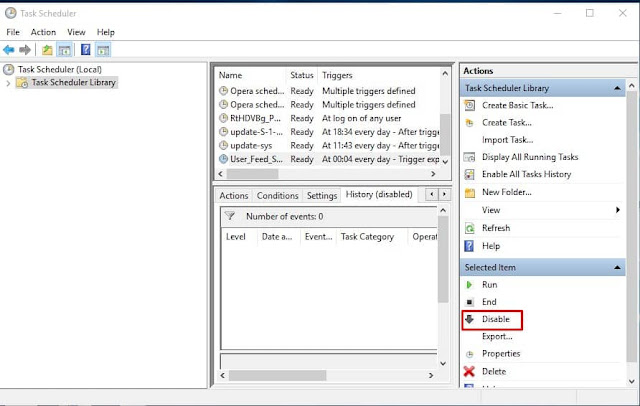 |
| أسباب ظهور الشاشة السوداء Taskeng.exe وكيفية إصلاحها على ويندوز 10 |
4. تشغيل الأمر SFC مدقق ملفات النظام لحل مشكلة الشاشة السوداء Taskeng.exe في ويندوز 10
حسنًا ، أحيانًا يحدث خطأ الشاشة السوداء Taskeng.exe بسبب تلف ملفات النظام في الويندوز . لذلك في هذه الطريقة ، سوف نقوم بتشغيل أمر SFC وهي اختصار ل System File Checker او مدقق ملفات النظام لحل المشكلة. إذا كان مدقق ملفات النظام قادراً على إصلاح المشكلة ، فلن تحتاج إلى إعادة تثبيت نظام التشغيل ويندوز 10.
الخطوة 1. في البداية انقر بزر الماوس الأيمن على زر ابدأ وحدد "موجه الأوامر Command Prompt كمسئول .
 |
| أسباب ظهور الشاشة السوداء Taskeng.exe وكيفية إصلاحها على ويندوز 10 |
الخطوة 3. الآن أنتظر لبضع ثوان أو دقائق حتى يكتمل الفحص. بمجرد الانتهاء ، أعد تشغيل الكمبيوتر .
هكذا انتهيت. هذه هي الطريقة التي يمكنك بها إصلاح خطأ الشاشة السوداء Taskeng.exe من نظام التشغيل ويندوز 10.
هكذا انتهيت. هذه هي الطريقة التي يمكنك بها إصلاح خطأ الشاشة السوداء Taskeng.exe من نظام التشغيل ويندوز 10.
وفى الختام صديقى متابع موقع عرب فيوتشر الكريم ، كانت هذه هي أفضل الطرق لإصلاح أخطاء الشاشة السوداء taskeng.exe ، وإذا كنت تعرف أي طريقة أخرى لإصلاح الخطأ ، فأخبرنا في مربع التعليق أدناه.
















ليست هناك تعليقات:
يمكنك إضافة الملاحظات او الإستفسار عن محتوي المشاركة او اضافة معلومة جديدة لم يتم التطرق اليها ، يمنع اضافة اية روابط علي سبيل الدعاية